Siirry Microsoft Defender -portaaliin
Microsoft Defender -portaali (https://security.microsoft.com) on yhden luukun palvelu, jolla voit käyttää ja hallita Microsoft Defender for Businessia. Se sisältää kuvaselitteet, joiden avulla pääset alkuun, kortit, jotka näyttävät olennaiset tiedot, sekä siirtymispalkin, jonka avulla pääset helposti käsiksi erilaisiin ominaisuuksiin ja ominaisuuksiin.
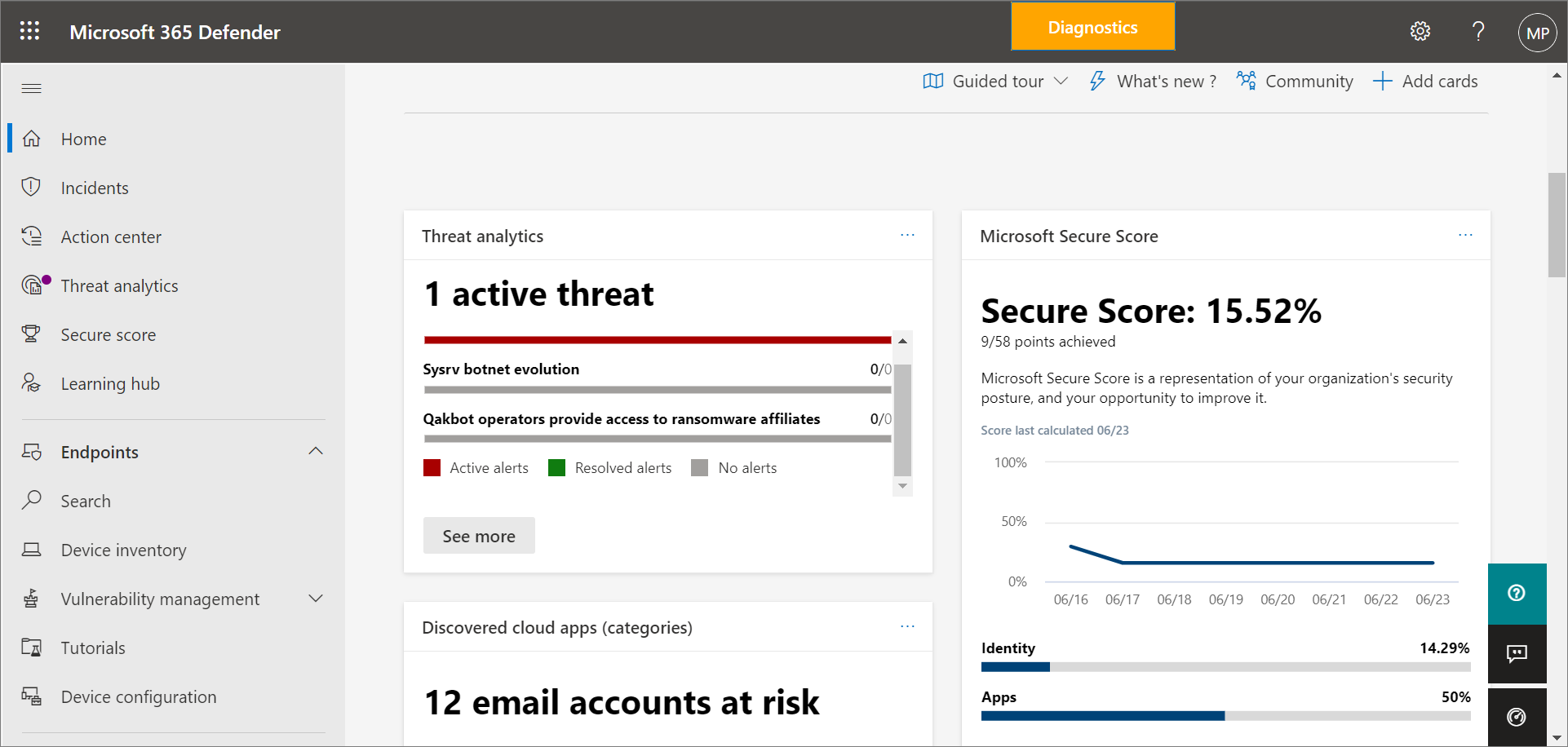
Siirtymispalkki
Käytä näytön vasemmassa reunassa olevaa siirtymispalkkia tapausten tarkastelemiseen, raporttien tarkasteluun ja suojauskäytäntöjen hallintaan. Seuraavassa taulukossa kuvataan kohteet, jotka näet siirtymispalkissa.
| Kohde | Kuvaus |
|---|---|
| Aloitus | Vie sinut aloitussivullesi Microsoft Defender -portaalissa. Aloitussivu korostaa havaitut aktiiviset uhat sekä suositukset yrityksesi tietojen ja laitteiden suojaamiseksi. Defender for Business sisältää suosituksia tietoturvatiimin ajan ja vaivan säästämiseksi. Suositukset perustuvat alan parhaisiin käytäntöihin. Lisätietoja on artikkelissa Suojaussuositukset – Microsoft Defenderin haavoittuvuuden hallinta. |
| Hälytyksiä> & tapauksetTapauksia | Tämä vie sinut viimeisimpien tapahtumien luetteloon. Kun hälytyksiä käynnistetään, syntyy tapauksia. Tapaus voi sisältää useita ilmoituksia. Muista tarkistaa tapaukset säännöllisesti. Lisätietoja on artikkelissa Tapausten tarkastelu ja hallinta Defender for Businessissa. |
| Lähetysten> & toiminnotToimintokeskus | Vie sinut vastaustoimintoluetteloosi, mukaan lukien valmiit ja odottavat toiminnot. - Valitse Odottaa-välilehti , jos haluat tarkastella toimintoja, jotka edellyttävät hyväksyntää jatkamista varten. - Näet tehdyt toiminnot valitsemalla Historia-välilehden. Jotkin toiminnot suoritetaan automaattisesti. muut otetaan manuaalisesti tai valmiiksi hyväksymisen jälkeen. Lisätietoja on toimintokeskuksen kohdassa Korjaamistoimintojen tarkasteleminen. |
| Lähetysten> & toiminnotHuomautuksia | Vie sinut yhdistettyjen lähetysten portaaliin, jossa voit lähettää tiedostoja Microsoftille analyysia varten. Lisätietoja on artikkelissa Tiedostojen lähettäminen Microsoft Defender for Endpointissa (prosessi on samankaltainen Defender for Businessissa). |
| Oppimiskeskus | Tietoturvakoulutus ja muut resurssit ovat saatavilla verkossa osoitteessa learn.microsoft.com. Voit suodattaa esimerkiksi tuotteen, osaamistason ja roolin mukaan. Oppimiskeskus voi auttaa tietoturvatiimiäsi tehostamaan Defender for Businessin suojausominaisuuksia ja -ominaisuuksia sekä muita Microsoft-tarjouksia, kuten Microsoft Defender for Endpointia ja Microsoft Defender for Office 365:tä. |
| Tutkimuksissa | Kokeile muita suojaus- ja yhteensopivuusominaisuuksia lisäämällä kokeilutilaus. Jos siirtymispalkissa ei näy kokeiluversioita ja haluat lisätä ne toiseen kokeiluversioon, voit suorittaa jonkin seuraavista toimista: - Siirry Pienyritysratkaisut-sivulle ja valitse Kysymykset? Pyydä asiantuntijalta apua kokeilutilauksen lisäämiseen. - Siirry Microsoft 365 -hallintakeskukseen ja valitse LaskutusPalvelujen ostaminen>. Jos tarvitset apua, valitse Ohje & tukea. |
| Kumppaniluettelo | Luettelee Microsoftin kumppanit, jotka tarjoavat teknisiä ja ammattimaisia palveluita. |
| Varat>Laitteet | Vie sinut laitteen varastonäkymään, jossa voit tarkastella laitteita, kuten tietokoneita ja mobiililaitteita, jotka on rekisteröity Microsoft Intuneen. Jos laitteita ei ole vielä otettu käyttöön, voit aloittaa valitsemalla Onboard-laitteet . Lisätietoja on artikkelissa Microsoft Defender for Businessin onboard-laitteet. |
| Päätepisteet>Haavoittuvuuden hallinta | Mahdollistaa Microsoft Defenderin haavoittuvuuden hallintaominaisuuksien käytön. Sisältää koontinäytön, suosituksia, korjaustoimintoja, ohjelmistovaraston ja luettelon yrityksesi mahdollisista heikkouksista. |
| Päätepisteet>Määritysten hallinta>Laitteen määritys | Luettelee suojauskäytännöt käyttöjärjestelmän ja tyypin mukaan. Lisätietoja suojauskäytännöistä on artikkelissa Käytäntöjen tarkasteleminen tai muokkaaminen Defender for Businessissa. |
| Sähköpostin & yhteiskäyttö>Käytännöt & säännöt | Jos tilauksesi sisältää Exchange Online Protectionin tai Microsoft Defender for Office 365:n, tässä osiossa hallitset sähköposti- ja yhteistyöpalvelujen suojauskäytäntöjä ja -asetuksia. Lue lisätietoja Office 365:n suojauksesta. Defender for Businessin itsenäinen versio ei sisällä sähköpostin & yhteistyökäytäntöjä, mutta Microsoft 365 Business Premium sisältää Exchange Online Protectionin ja Defender for Office 365:n palvelupaketin 1. |
| Pilvisovellukset>Sovellusten hallinta | Jos tilauksesi sisältää Microsoft Defender for Cloud Appsin, voit lisätä tietoa sovellusten hallinnasta. Tässä osiossa voit tarkastella ja käyttää kyseisiä ominaisuuksia. Defender for Business ja Microsoft 365 Business Premium eivät sisällä Defender for Cloud Appsia. |
| Raportit | Luettelee käytettävissä olevat suojausraportit. Näiden raporttien avulla voit tarkastella tietoturvatrendejä, tarkastella uhkien tunnistamisen ja hälytysten tietoja ja saada lisätietoja yrityksesi haavoittuvista laitteista. |
| Kunto | Voit tarkastella palvelun kuntotilaa ja suunnitella tulevia muutoksia. - Valitse Palvelun kunto , jos haluat tarkastella yrityksesi tilaukseen sisältyvien Microsoft 365 -palveluiden kuntotilaa. - Valitse Viestikeskus , jos haluat lisätietoja suunnitelluista muutoksista ja siitä, mitä on odotettavissa. |
| Käyttöoikeudet | Mahdollistaa käyttöoikeuksien määrittämisen yrityksesi käyttäjille, jotka hallitsevat suojaustasi, sekä tapahtumien ja raporttien tarkasteluun Microsoft Defender -portaalissa. Voit myös määrittää ja hallita laiteryhmiä yrityksesi laitteiden käyttöönottoon sekä määrittää uhkien suojauskäytäntöjä. |
| Asetukset | Tämän avulla voit muokata Microsoft Defender -portaalin ja Defender for Businessin asetuksia. Voit esimerkiksi ottaa käyttöön (tai poistaa käytöstä) yrityksesi laitteet (joita kutsutaan myös päätepisteiksi). Voit myös määrittää sääntöjä, kuten ilmoitusten estosääntöjä, ja määrittää ilmaisimia tiettyjen tiedostojen tai prosessien estämiseksi tai sallimiseksi. |
| Lisäresursseja | Siirry muihin portaaleihin, kuten Microsoft Entra -tunnukseen. Muista kuitenkin, että Microsoft Defender -portaalin tulisi täyttää tarpeesi ilman, että sinun tarvitsee siirtyä muihin portaaleihin. |
| Siirtymisruudun mukauttaminen | Valitse tämä vaihtoehto, jos haluat piilottaa siirtymispalkin asetukset tai näyttää ne. |